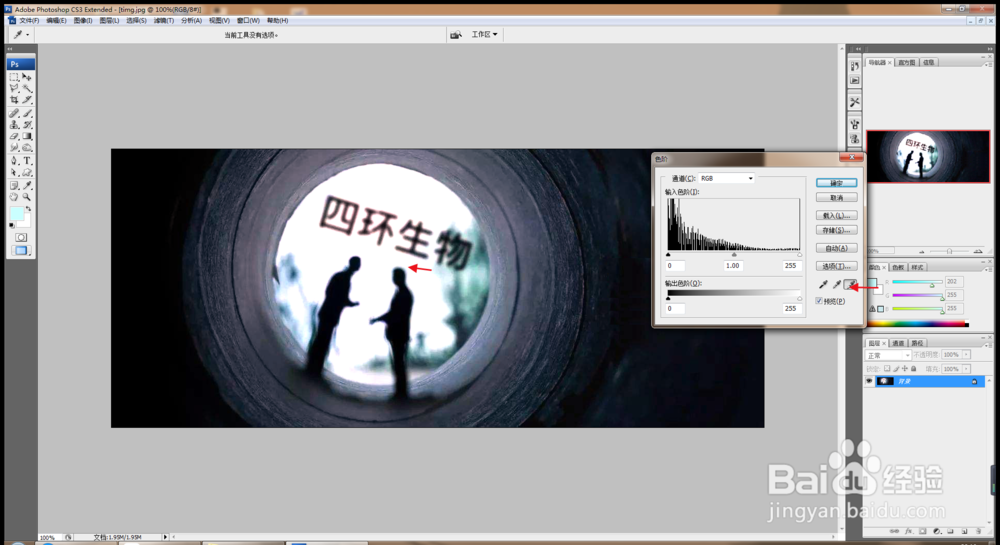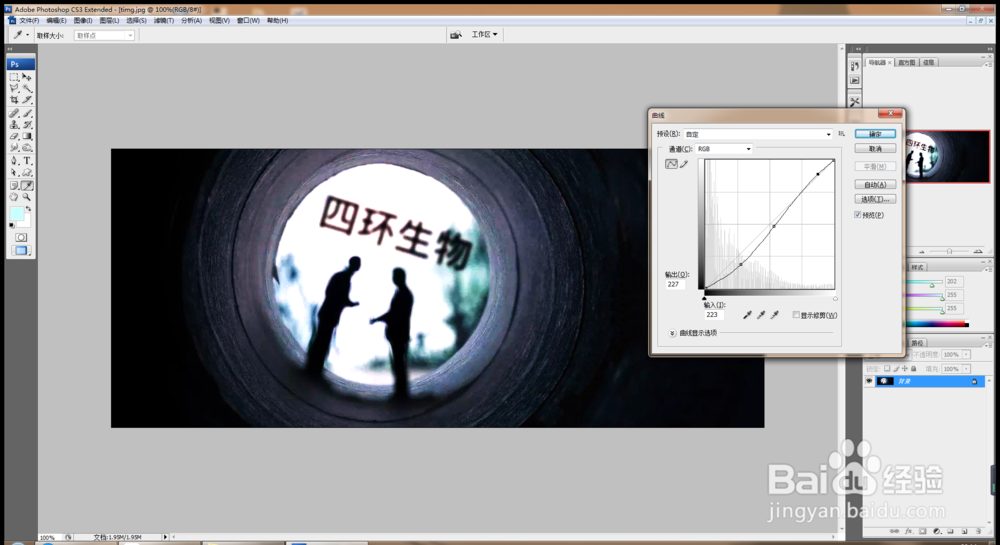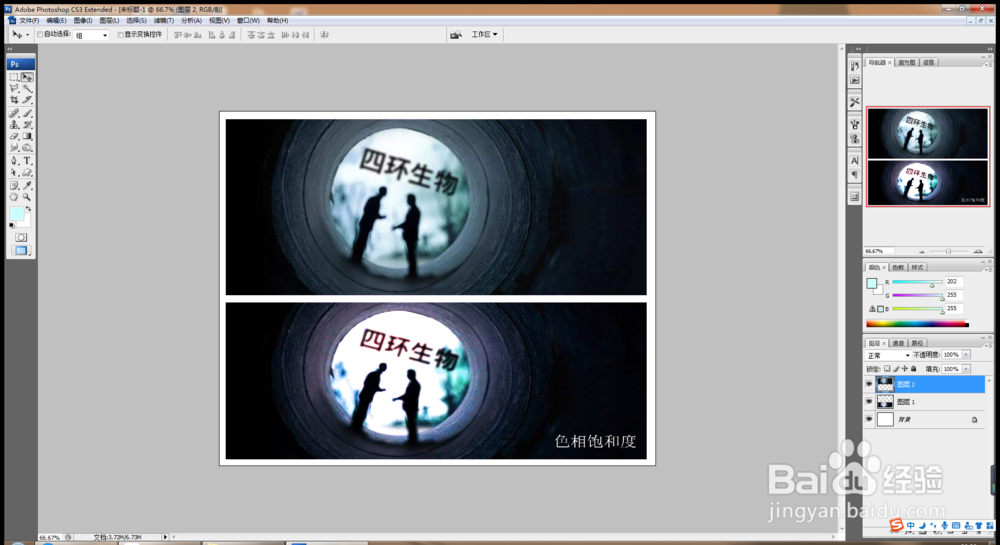1、打开PS,按crl+o打开一张图片,如图
2、按快捷键crl+L键,打开色阶对话框,将右边白色的滑块往左边开始移动,这样图片的色彩会变得更加亮,图片色彩也会更加的鲜艳,如图
3、想要让图片的层次感更加鲜明,点击白色的吸管选项,将图片中最白色的地方开始点击,这样图片中最鲜明的部分就会显示出来,如图
4、按下crl+M打开曲线对话框,调整曲线中的各个节点,将图片中的三个节点增加,这样图片变得更加清晰自然。
5、按下crl+u打开色相饱和度对话框,将饱和度的数值增加到33,如图
6、选择横排文字工具,输入字体,设置字体的样式为宋体,设置字体的颜色为白色,点击确定,如图
7、新建一个1000X800像素的空白讳求藜派背景,设置分辨率为36,设置颜色模式为RGB模式,将刚才的原图形和现在设计好的图形进行简单的对比,图片的饱和度变得更加鲜明,如图
8、总结:PS软件色彩的纯度,即饱和度,想要增加图片的饱和度,可以在色阶对话框中将白色的滑块向左移动,也可以选择用曲线对话框中的吸管工具,选择图片中最亮的部分,增加其白色的吸管,图片会变得更亮更自然。